Um bequem und einfach ein Haushaltsbuch bzw. einen Haushaltsplan zu führen, gibt es mittlerweile sehr viele Anbieter von Apps für alle Geräte. Die aus meiner Sicht schönste und leistungsfähigste Haushaltsbuch App kommt dabei aus dem Hause iBearsoft und trägt den Namen „Money Pro“. Im ersten Teil der Money Pro – Serie habe ich dir bereits gezeigt, wie die App grundsätzlich aufgebaut ist und eine Ersteinrichtung stattfindet. In Teil 2 werde ich den täglichen Umgang mit der App erläutern.
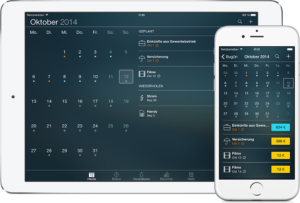
Nachdem du sicherlich schon den ersten Teil dieser Serie (Money Pro – Haushaltsbuch) gelesen und die dort gegebenen Tipps zur Ersteinrichtung übernommen hast, steht nun die tägliche Pflege der App an. Auf Grundlage dieser führen wir unser Haushaltsbuch und können unsere tatsächlichen Kostentreiber bestimmen und optimieren. Wenn du nicht sicher bist, wofür du ein Haushaltsbuch benötigst, dann empfehle ich dir den Beitrag die 6 Schritte zum eigenen Haushaltsbuch – danach kannst du für dich entscheiden, ob eine entsprechende Planung für dich Sinn macht.
Ich persönlich kann jedem nur die Nutzung dieser App bzw. eines grundlegenden Haushaltsbuches/Haushaltsplanes empfehlen, denn nur so ist es möglich, die tatsächliche Ist-Situation zu bestimmen und erfolgreiche Optimerungen an Einnahmen und besonders Ausgaben vorzunehmen.
Money Pro – Zusammenfassung Teil 1
Im ersten Teil dieser Serie sind wir auf die grundlegenden Einstellungen, den Aufbau und die Ersteinrichtung der Money Pro – App eingegangen. Solltest du diesen noch nicht gelesen haben, empfehle ich dir, das noch nachzuholen. Den Beitrag findest du unter dem folgenden Link: Haushaltsbuch-App – Money Pro (Teil 1)
Dein aktueller Ist-Zustand sollte nun klar definiert sein, damit wir einen korrekten Startpunkt zur Pflege und Analyse unserer Daten haben.
Variable Einnahmen und Ausgaben buchen
Um die täglichen Ausgaben und Einnahmen des Lebens zu Buchen, startest du von der Oberfläche Heute. Dort kannst du rechts oben auf das „PLUS“ tippen und kommst zur Auswahl der Kategorien bei den Ausgaben. Das ist standardmäßig so eingestellt, da im Normalfall ein Großteil der Einzelbuchungen Ausgaben sind. Wenn du nun ganz oben auf Ausgaben klickst, siehst du in einem ersten Schritt die tatsächlichen Möglichkeiten, die weiterhin existieren.
Üblicherweise sind 3 Varianten wichtig:
- Ausgabe
- Einkommen
- Umbuchung
Die ersten beiden sind selbsterklärend. Eine Umbuchung verändert deinen Vermögenswert nicht, sondern bucht nur Finanzmittel von einem Konto zu einem anderen. Wenn du also beispielsweise Bargeld abhebst, müsste eine Umbuchung vorgenommen werden. Und zwar von Girokonto an Bargeld. Dein Gesamtvermögen verändert sich daher nicht, nur die Verteilung.
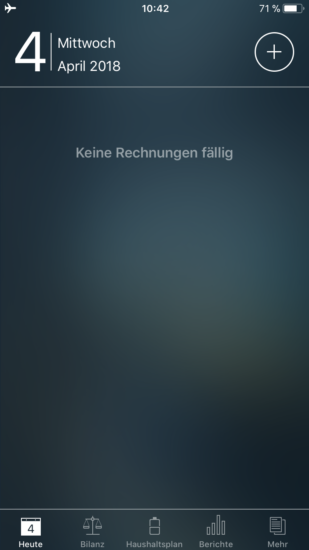
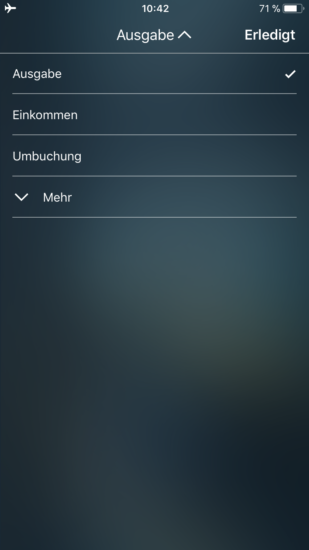
Nun aber zu einer tatsächlichen Vermögensänderung. Buchen wir eine Ausgabe, erscheinen alle bisher definierten Kategorien und, wenn vorhanden, Unterkategorien, sobald man die entsprechende Hauptkategorie auswählt. Im unten dargestellten Beispiel haben wir einen Lebensmitteleinkauf über 120,00 Euro vorgenommen. Bezahlt habe ich mit der EC-Karte. Sobald ich auf Speichern klicke, wir die Buchung vorgenommen.
Ihr habt hier noch diverse Möglichkeiten, Informationen mitzugeben. Über eine einfache Beschreibung bis zu Fotos ist alles möglich. Das ist aber dir überlassen und lediglich informativ.
Tipp: Wenn ihr mit der Zeit bemerkt, dass Kategorien überflüssig sind oder noch welche fehlen – einfach rechts oben auf bearbeiten gehen und entsprechend anpassen. Solltet ihr eine Kategorie löschen wollen, in die bereits irgendwann einmal etwas gebucht wurde, dann fragt euch das System, auf welche andere Kategorie diese Buchungen übernommen werden sollen. Das funktioniert wunderbar und oft bemerkt man erst im täglichen Umgang, wie gut die Einteilungen für einen sind und optimiert entsprechend. Zusätzlich kannst Du bei der Bearbeitung der Kategorien auch ein Standardkonto hinterlegen. Dieses wird dann bei Auswahl der Kategorie immer automatisch vorbelegt und kann pro Buchung natürlich auch verändert werden. Wenn du also Lebensmittel immer mit der EC-Karte bezahlst, hinterlege dieses in der Kategorie und du ersparst dir einen Klick bei der tatsächlichen Buchung.
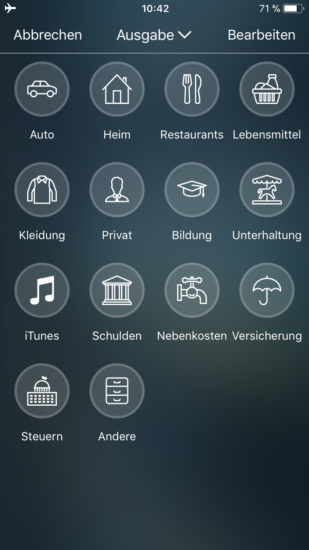
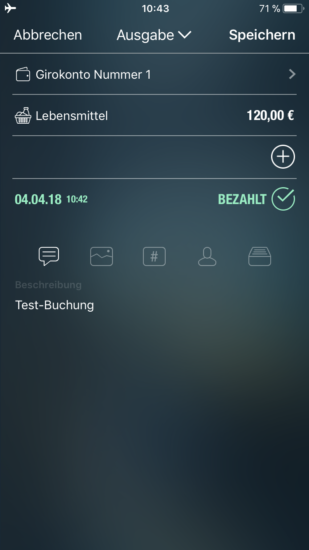
Im nächsten Schritt führen wir eine weitere Buchung durch. In diesem Fall eine Einnahme für unseren Bargeldbestand in Form eines Geldgeschenkes. Nachdem wir auch diesen Vorgang gespeichert haben, wechseln wir wieder auf die Heute Seite und können unsere gebuchten Werte sehen. Wie auch in Teil 1 erläutert – blau ist Eingang, gelb ist Ausgang.
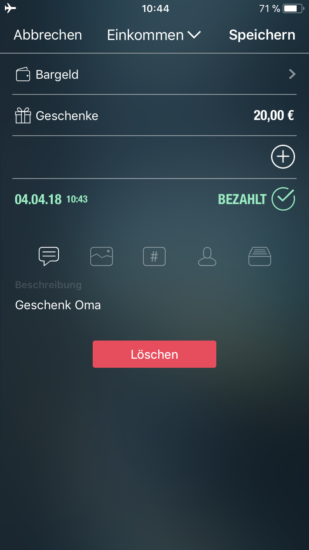
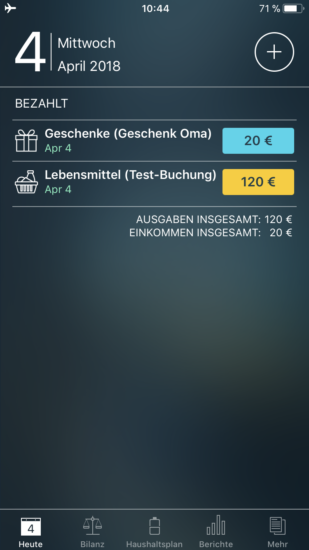
Wechselst du nun auf den Reiter Bilanz, kannst du die entsprechenden Vermögensänderungen sehen. Ausgehend von 145 Euro Bargeld, sind wir nun bei 165 Euro angelangt. Unser Girokonto stand bei 10.000 Euro – hieraus sind durch unsere Ausgabe 9.880 Euro geworden.
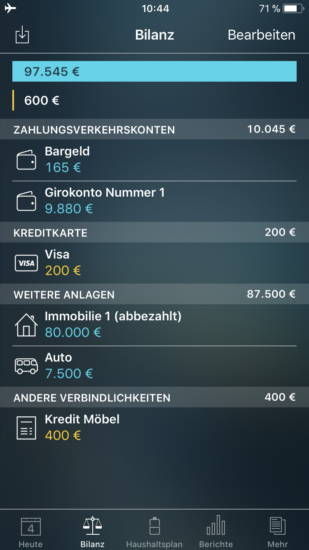
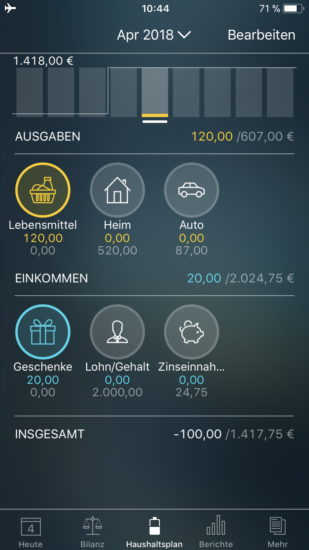
Schaut man sich nun noch den Haushaltsplan an, sieht man je Kategorie sehr schön zusammengefasst, welche Buchungen vorgenommen wurden. Auch hier wieder – gelbe und blaue Kennzeichnung. Gibt es Unterkategorien, kann man hier noch weitere ins Detail gehen, wenn man auf die jeweilige Kategorie klickt.
Hinweis: Die grauen Zahlen stellen unsere Planung dar. (siehe Haushaltsbuch-App Money Pro (Teil 1)) Für Lebensmittel und Geschenke hatten wir in Teil 1 keine Planung vorgenommen – daher stehen die Werte für den Monat April 2018 jeweils auf 0,00 Euro.
Du siehst also, mit etwas Übung ist eine Ausgabe oder Einahme im Alltag innerhalb von wenigen Sekunden gebucht und man vergisst nichts.
Fixe Einnahmen und Ausgaben buchen
Natürlich gibt es auch zahlreiche Finanzflüsse, die monatlich, jährlich, etc. anfallen. Auch diese lassen sich hervorragend mit Money Pro verwalten. Du nimmst die Buchung exakt wie oben vor, klickst aber vor dem Speichern auf das Bezahlt Flag neben dem Datum. Dieses wechselt dann auf überfällig und eröffnet die weiteren Funktionen Automatisch, Wiederholen und Wiederholung beenden.
Unter Wiederholen wählst du den entsprechenden Rhythmus – in unserem Beispiel monatlich – aus. Automatisch bedeutet, dass die Buchung dann am entsprechenden Datum sofort durchgeführt wird. Ist das deaktiviert, wird dir die offene Ausgabe oder Einnahme in der Heute Übersicht dargestellt. Wiederholung beenden ist für zeitweise Buchungen. Nach dem Datum wird dann die regelmäßige Buchung wieder ausgeplant.
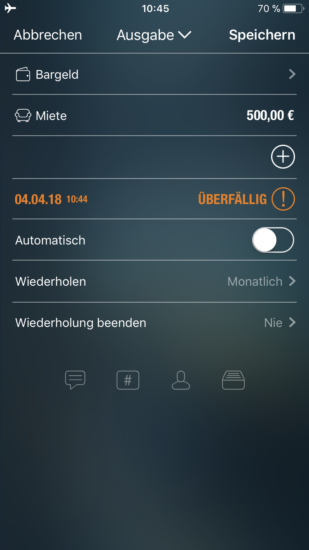
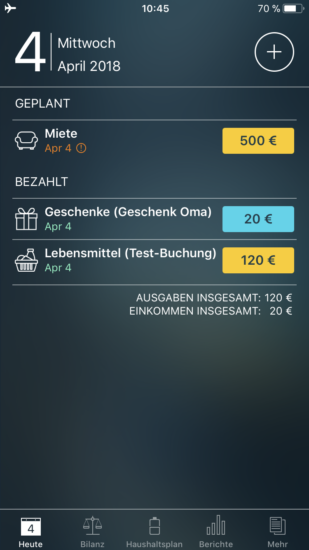
In diesem Beispiel kann man sehen, dass die Miete am 04. April fällig ist und man eine entsprechende Überweisung vornehmen sollte. Wischt man einfach von rechts nach links über die Buchung, kann man dann direkt den Vorgang auf bezahlt setzen.
Hat man die Miete entsprechend eingebucht und wechselt wieder auf den Reiter Haushaltsplan, sieht man die dazugehörige Kategorie. 500 Euro wurden bisher ausgegeben, 520 Euro sind für den Monat eingeplant.
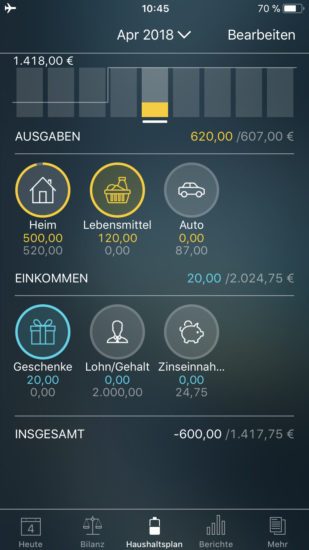

Zusätzlich wurde die monatliche Buchung bereits am 04. Mai eingeplant. Diese erscheint dann wieder entsprechend in der Heute Übersicht, wenn es soweit ist.
Tipp: Für mich persönlich ist die planbare Funktion ideal, denn so kann ich monatliche Einnahmen aus Mieten etc. einplanen und sehe diese bei entsprechender Fälligkeit. Erst nachdem ich einen Geldeingang verbucht habe, markiere ich die Zahlung auch tatsächlich als bezahlt. So habe ich eine schöne Übersicht über offene Punkte und mir geht nichts durch die Lappen. 🙂
Berichte
Der Berichte Reiter enthält verschiedenste Auswertungen, die man noch je Kategorie etc. einschränken kann. Hier hat man alle Möglichkeiten und kann sich individuelle Übersichten konfigurieren. Einfach ausprobieren.
Datenschutz
Allgemein
In der heutigen Zeit immer wieder ein sehr wichtiges Thema – wo liegen meine Daten und wer hat (theoretisch) Zugriff darauf? Prinzipiell liegen deine Informationen lokal auf deinem Gerät. Außer dir sollte also niemand die Daten einsehen können. Zusätzlich ist ein Passwortschutz möglich. Ob dieser Passwortschutz tatsächlich die Daten verschlüsselt (glaube ich persönlich eher nicht), kann ich nicht zweifelsfrei beurteilen. In jedem Fall wird so ein zusätzlicher Schutz zum Zugriff auf deine Daten geschaffen.
Synchronisation
Prinzipiell ist eine Synchronisation über iCloud, Bluetooth oder Wi-Fi möglich. Die erstgenannte Variante legt die Daten automatisiert in der Cloud ab. Hier muss jeder für sich entscheiden, ob er dieser Technik genügend Vertrauen schenkt. Ich persönlich nutze diesen Weg der Synchronisation, da er so eine „Echtzeit“ – Übertragung meiner Daten zu meinem iPad und MacBook ermöglicht.
Die anderen beiden Wege müssen immer manuell angestartet werden, erhöhen dadurch jedoch die Sicherheit, da auch hier die Übertragung nur lokal erfolgt. Wenn eine Synchronisation gewünscht ist, muss man also wie bei allen anderen technischen Möglichkeiten abwägen, welcher Weg für einen selber der bessere ist.
Fazit
Money Pro von iBearsoft ist eine umfangreiche App, die hinsichtlich Haushaltsbuchführung und Haushaltsplanerstellung kaum Wünsche offen lässt. Hat man einmal das System verstanden, kann man sämtliche Finanz- und Kontobewegungen abbilden und wird durch die dazugehörigen Terminplanungen auch an Fristen erinnert. Ich persönlich habe mehrere Apps ausprobiert und bin schlussendlich immer wieder bei Money Pro geblieben. Hier kommt es aber selbstverständlich auf individuelle Bedürfnisse an. Solltest du also eine andere App verwenden oder verwenden wollen, sind die grundlegenden Techniken sicher sehr ähnlich.
Ich bilde nun schon seit einigen Jahren meine Anlagen, Girokonten, Kreditkarten, etc. mit Money Pro ab und verwalte auch Zinseingänge über extra „Konten“, die ich bei Money Pro angelegt habe. Hier muss jeder den für sich richtigen und vor allem notwendigen Weg finden.
Einfach anfangen!
Nun kann ich dir nur noch viel Spaß beim Ausprobieren wünschen! Solltest du Fragen haben oder Dinge unklar sein, kannst du mir jederzeit einen Kommentar hinterlassen.

Hallo,
Mir ist nich nicht ganz klar ob es wine Onlinebanking Anbindung gibt, mit der Ich Umsätze direkt auf dem iOS Handy importieren kann?
Vielen Dank,
Tobias
Hallo Tobias,
doch, das gibt es im Gold-Abo. Ist also möglich und nutze ich mittlerweile auch.
Viele Grüße
Marcel